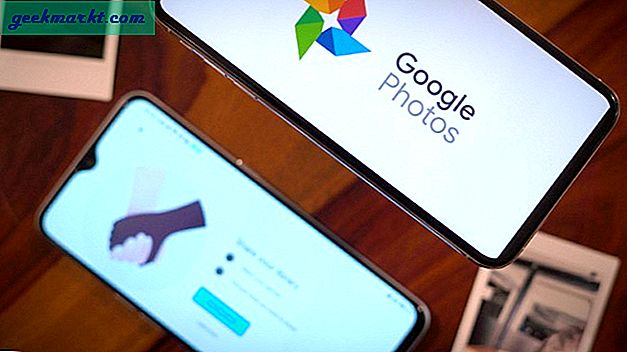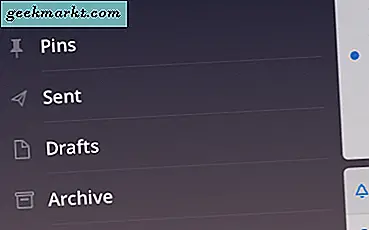Ekosystemet är en sak och det är det som gör Apple-produkter så bra att använda. Vi har något liknande som heter "Your Phone Companion" på Windows. Det försöker överbrygga klyftan mellan Windows och Android-telefon. Men låt oss vara ärliga, det har fortfarande en lång väg att gå. Fram till dess kan du alltid använda vissa appar från tredje part. Om du undrar vilken? Här är en lista över appar från tredje part som hjälper dig att överbrygga klyftan mellan Windows och Android.
Öka klyftan mellan Windows och Android!
1. Fjärranslutning av fingeravtryck
Fjärranslutning av fingeravtryck låter dig använda din Android fingeravtryckssensor för att låsa upp din bärbara dator. Appen fungerar i två steg. När ditt fingeravtryck låser upp din telefon skickar den ett datapaket med användaruppgifter till appmodulen som körs på din dator. Med referenserna låser modulen upp din dator.
För att komma igång måste du ladda ner Windows Credential-modulen på din dator och fjärrfingeravtryckslåsning på din telefon. Installationen är ganska enkel och självförklarande. Vi har en dedikerad artikel om hur låsa upp Windows med Android Fingerprint, Kolla in det.
Brister: Eftersom modul- och appkommunikationen fungerar på IP måste båda enheterna vara i samma WiFi-nätverk. Den gratis versionen låter dig inte konfigurera flera fingeravtryck och låsa upp flera konton med ett enda fingeravtryck.
Pris: Premiumversionen kan köpas till 2 $. Det ger funktioner som flera fingeravtryckskonfigurationer, flera Windows-konton och skickar Wake on LAN (WoL) -paket.
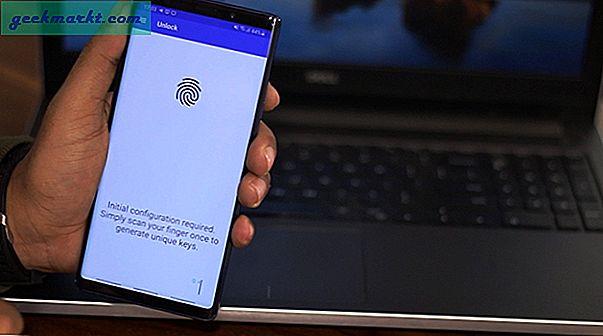
2. Netshare-no-root-delning
Medan du alltid kan köpa en Wi-Fi-repeater är Netshare-no-root Tethering en app som konverterar din Android till en WiFi-repeater.
När du har installerat appen på din telefon. Den ansluter till ditt befintliga WiFi-nätverk och skapar en ny arbetsgrupp. Du kan nu ansluta enheterna till den här nya arbetsgruppen och dela ditt befintliga internet. Detta kräver dock viss konfiguration på dina enheter som ansluter till den nya WiFi-gruppen. På de andra enheterna måste du konfigurera proxyinställningar. Vi har behandlat detta ämne omfattande här. När du har angett proxyinställningarna på den andra enheten omdirigerar den all internettrafik genom din enhet och har därmed tillgång till internet.
Brister: Appen kommer med en provperiod och när den går ut tillåter appen bara 10 minuters https-anslutning. Detta gör appen verkligen ineffektiv eftersom alla webbplatser mestadels är https.
Pris: Premiumversionen får en engångsbetalning på 10 $, vilket tar bort alla användningsgränser och du får också en brandvägg med den.
Ladda ner Netshare-no-Root Tethering
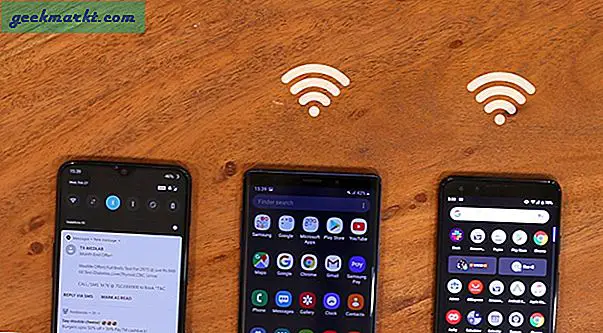
3. DeskDock
Med DeskDock kan du styra din Android med datorns tangentbord och mus. Allt du behöver göra är att dra musen längre bort från din bärbara skärm till Android. Och du kan använda mus och tangentbord för att ge input till din telefon. Det enda är att telefonen och den bärbara datorn är bundna med en USB-kabel.
Ladda ner och installera applikationerna på båda enheterna. Du måste tillhandahålla vissa åtkomstbehörigheter som "Rita över andra appar" på Android. För en detaljerad steg-för-steg-process kan du läsa vår artikel om hur du delar dindatormus och tangentbord med din Android. Appen som körs på Windows fungerar som servern och den på din telefon fungerar som klientapplikationen. Serverversionen kräver JRE och JDK installerade på din dator.
Brister: Den fria versionen av appen har ganska begränsade funktioner och låter dig bara använda musen för att styra telefonen.
Pris:Premiumversionen av appen heter DeskDock Pro och den kommer med en prislapp på 5 $. Pro-versionen låter dig använda ditt tangentbord tillsammans med musen. Du får också dra och släppa filer och webbadresser.
Ladda ner DeskDock
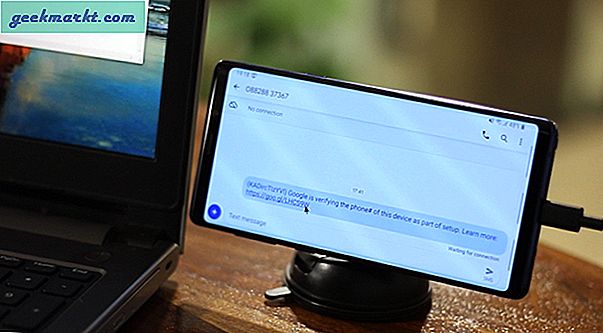
4. Parsec
Parsec låter dig strömma PC-spel på din Android telefon. På så sätt kan du styra spelinmatningen via din telefon och dessutom använda din telefon som en gamepad. Internt speglar Parsec bara skärmen på din bärbara dator på din telefon. Därför hanteras all tung bearbetning och grafik av datorn. Den enda faktorn är hastigheten på din internetanslutning.
Installera Parsec-appen på båda dina enheter. Eftersom Parsec fungerar över Internet behöver du bara skapa ett konto och enheterna kommer automatiskt att anslutas. För mer information, kolla in detta artikel. Appen låter dig också vara värd för spel vilket innebär att flera enheter kan ansluta till din dator och gå multiplayer. Hosting är dock endast tillåtet på Windows och resten av enheterna kan endast användas som styrenheter.
Brister:Android-appen är under utveckling, så förvänta dig de sällsynta kraschar här och där.
Premium-funktioner:Parsec hyr också ut fjärrmaskiner som spelservrar och du kan välja att betala per timme.
Ladda ner Parsec

5. AirDroid
Med AirDroid kan du överföra filer mellan din dator och Android via WiFi, utan behov av internetanslutning. Det är typ av en alternativ för AirDrop i Windows. Och inte bara det, du kan kontrollera dina samtalsloggar, foton, skicka ett meddelande, kopiera urklipp och till och med kasta din Android-skärm till PC.
Uppstart:Ladda ner AirDroid-appen på din telefon så kan du välja mellan webben och den fristående appen i Windows. Registrera dig på webbplatsen och logga in med samma referenser på din telefon.
Pris:Du kan få premie genom att betala 1,99 $ per månad. Premiumfunktionerna inkluderar ingen daglig filöverföringsgräns, fjärrsamtal och kameraåtkomst.
Ladda ner AirDroid

Läs också: 5 appar för fjärrkontroll Android-telefon från PC (USB och WiFi)
6. Unified Remote
Unified Remote, som namnet antyder, låter dig styra din dator från din Android-telefon. Appen låter din telefon fungera som ett tangentbord, en mus eller en mediaspelare etc.
Du hittar ditt PC-namn med IP under avsnittet "Hittade servrar". När du är ansluten kan du välja fjärrkontrollen. Appen tillgodoser en mängd olika fjärrkontroller som File Manager, Media Player, Power Remote, Slide Show Remote. Min mest favorit skulle vara Strömfjärrkontrollen som låter mig stänga av, starta om min dator. Dessutom får du också WakeOnLan med det. En annan praktisk funktion är presentationsfjärrkontrollen som låter dig styra bildspelet.
Brister:Appen fungerar på IP snarare än DNS. Så varje gång min DHCP-server ändrar min adress måste jag mappa om klientservern igen.
Premium-funktioner:Appen har en proversion med en prislapp på 4 $. Premiumfunktionerna inkluderar ett utökat tangentbord, skärmspegling, NFC-åtgärder, röstkommandon etc.
Ladda ner Unified Remote
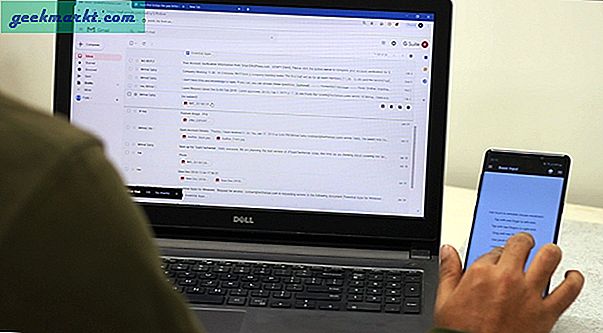
7. SoundWire
Med SoundWire kan du använda din telefonen som högtalare. Det här är en cool lösning om du har en högtalare som inte fungerar eller om du vill öka räckvidden för ditt ljud. Med Soundwire kan du ansluta till din dator via LAN. Installationen är ganska grundläggande som andra appar. Det innebär en liknande server-klientinstallation. Båda enheterna måste dock vara i samma WiFi-nätverk.
Sättet jag använder Soundwire är att konvertera min telefon till en bärbar Bluetooth-högtalare. Soundwire istället för att ändra högtalarutgången, strömma snarare musiken till din telefon. På så sätt kan du spela samma musik på din telefon såväl som på datorn. Jag ansluter bara enheterna och placerar min telefon i ett annat rum som tjänar syftet med en högtalare.
Brister:Anslutningsprocessen är ganska enkel men appen avbryter överföringen med jämna mellanrum för att ansluta sin gratisversion.
Premium-funktioner:Premiumversionen kostar 4 $ och den enda funktionen är en annonsfri upplevelse.
Ladda ner SoundWire
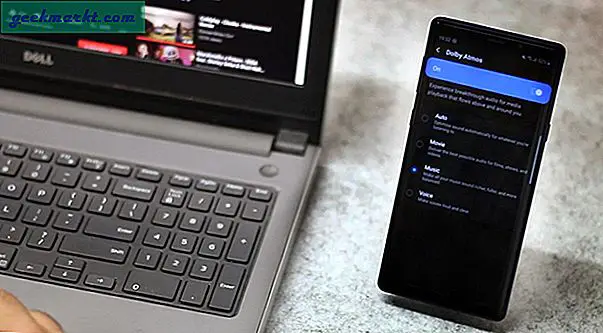
8. IP-webbkamera
Nästa app är IP-webbkamera som låter dig använd telefonens kamera som en trådlös webbkamera. Till skillnad från andra appar måste du här installera serverappen på din telefon och klientappen på din dator. Gränssnittet för appen är ganska ortodoxt med inställningsmenyn som startsida. Du kan välja att ställa in inloggning / lösenord för klientappen eller önskad port du vill att servern ska acceptera anslutningar från. Standardporten är 8080.
Starta servern på telefonen och gå nu över till klientappen på din dator. Du måste ange webbadressen som visas på telefonskärmen och referenser om du har ställt in en. Klicka på AutoDetect för att testa anslutningen. När du väl lyckats kan du använda den som en webbkamera. Andra funktioner handlar om att använda telefonen som en CCTV-kamera för övervakning. Livematerialet kan visas och sparas via webbportalen. Så snart du startar servern på din telefon får du webbportallänken längst ner i appen.
Brister:Serverappen på telefonen har inte grundläggande funktioner som att bläddra mellan den bakre och främre kameran. Du måste istället gå till webbportalen för att göra detta
Premium-funktioner:Premium-appen IP-webbkamera Pro kan laddas ner från PlayStore till nästan 4 $. Det inkluderar att ladda upp dina webbkamerafilmer direkt till Dropbox eller SFTP-server. Dessutom får du också ljudströmning och inspelning.
Ladda ner IP-webbkamera
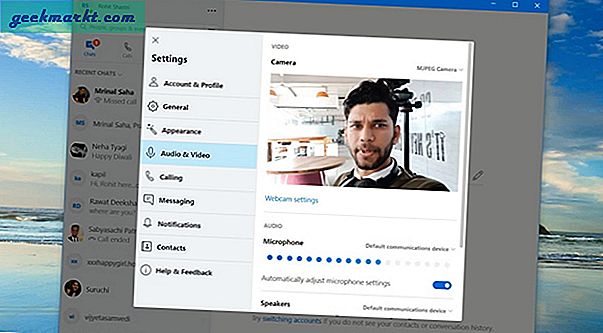
9. Wo Mic
Wo Mic är ett enkelt verktyg som låter dig använda din telefonen som en mikrofon. Du kan använda detta för att spela in röst direkt till din bärbara dator. Eftersom data transporteras från telefonen fungerar Android-appen som server. Användargränssnittet är ganska enkelt och du får en uppspelningsknapp längst upp till höger. När du väl har startat startas Wo Mic-servern och du kan nu ansluta till klienten.
Du kan välja att ansluta till servern via USB, Bluetooth eller WiFi. Om det är WiFi måste enheterna vara i samma nätverk. Mic fungerar med de flesta applikationer. Jag har försökt använda den med Audacity och Skype. Det verkade fungera bra.
Brister: Även om appen är ganska rak framåt är det vad jag tycker om den. Men gratisappen låter dig inte justera mikrofonvolymen. Tycka om! Jag måste uppgradera om jag måste justera volymen.
Premium-funktioner:Premiumversionen låter dig justera mikrofonvolymen!
Ladda ner Wo Mic

10. AirConsole
Låt oss avsluta detta med några häftiga spel. AirConsole är ett webbläsarbaserad spelplattform. Vilket helt enkelt betyder att du inte behöver ladda ner appar på din telefon eller PC. Du kan helt enkelt besöka webbplatsen på din bärbara dator, starta strömmen och nu ansluta de mobila enheterna för att spela. De mobila enheterna fungerar nu som styrenheter.
Spelen är värd på webbplatsen så det finns inga problem att din hårddisk fylls. Eftersom USP of AirConsole är multiplayer-spel kommer de flesta spel du hittar på webbplatsen att vara multiplayer. Med detta sagt, med den gratis versionen kan du bara ansluta två enheter åt gången. Det bästa med AirConsole är dess flexibilitet. Det fungerar på alla enheter som har en webRTC-stödd webbläsare som PS4, Windows, Mac, iOS, Android, Firestick och listan fortsätter.
Brister:Anslutningsprocessen för den här appen är den enklaste. Men det buggar dig ofta för att ladda ner Android-appen. Du får bara spela spel som finns på webbplatsen.
Premium-funktioner:Om du går premium får du tillgång till alla spel på webbplatsen. Dessutom kan du ansluta flera enheter till strömmen. Priserna börjar vid 4 $ i månaden.
Besök AirConsole

Avslutar
Om du gillar att spela, prova Parsec eller Air Console. Resten av verktygen beror på din personliga användning. Jag skulle personligen rekommendera att testa AirDroid och Soundwire. Om du har en dålig webbkamera eller mikrofon kan du prova IP-webbkamera respektive Wo Mic.
Låt mig veta om du har ett bättre alternativ till apparna ovan eller om du slutar använda en.